Polygon pliiats on tegelikult üsna intuitiivne tööriist. Kuid selle võimalusi saab tõeliselt ära kasutada alles siis, kui teatakse, kuidas see millises režiimis ja millise lisaklahviga töötab.
Selles juhendis läheme samm-sammult läbi erinevad redigeerimisrežiimid ja vaatame, milliseid funktsioone polygon pliiats pakub. Polygon pliiats asendab muide endist polygoni loomise tööriista; leiame selle Mesh>Loome menüüst.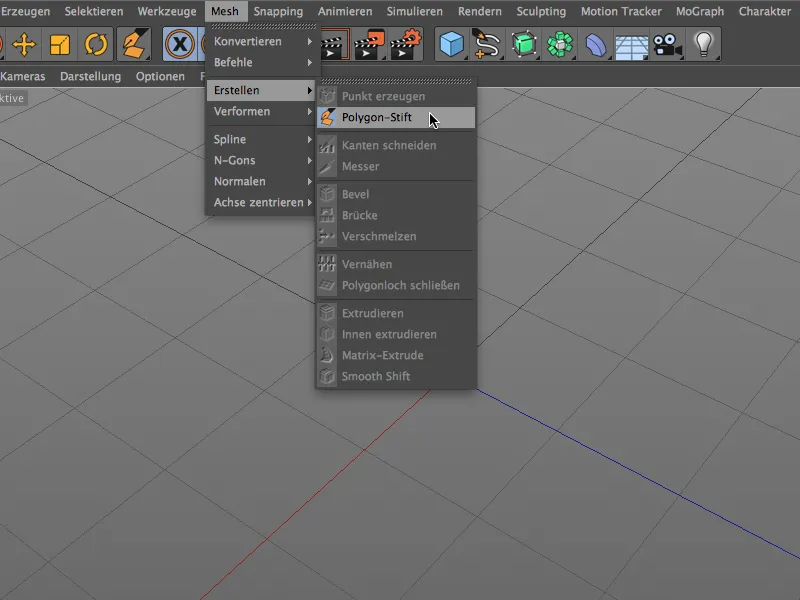
Alustuseks märkus polygon pliiatsi tööviisist. Alates versioonist 16 jõuame redigeerimisrežiimide paletis nn hooldusrežiimi (hiire ikoon) abil alla hiirekursori asuvad elemendid (punktid, servad või polygonid) tuvastada, valida ja need on kohe muudetavad, ilma et peaksime neid otse valima.
See hooldusrežiim on polygon pliiatsiga töötamisel hädavajalik, nii et see on tööriistas sisemiselt alati aktiivne, isegi kui oleme selle tegelikult redigeerimisrežiimide paletis keelanud. Kui vahetate polygon pliiatsilt mõne muu tööriista juurde, kehtib jälle meie valitud redigeerimisrežiim.
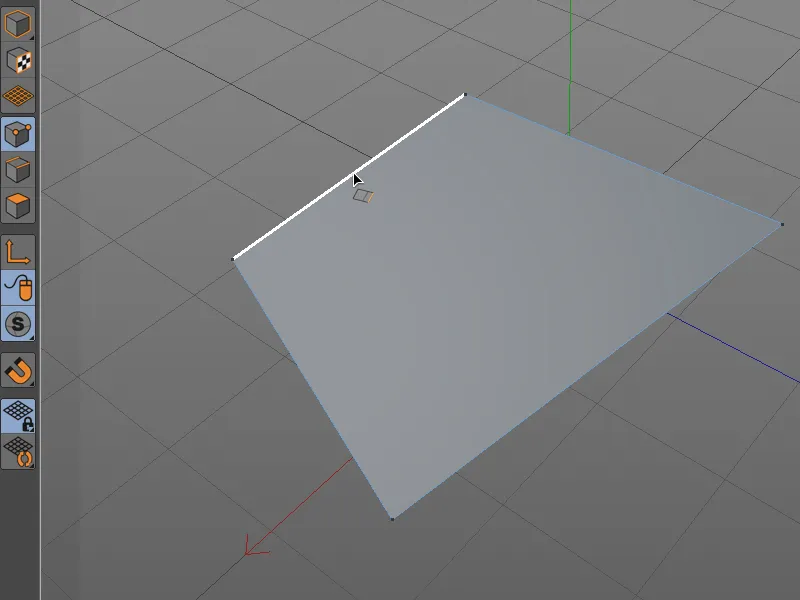
Punktide loomine ja redigeerimine
Alustame polygonide loomist punktidega. Punktide redigeerimisrežiimi aktiveerimisel saame nagu varemgi polygoni loomise tööriistaga, hiireklikiga punktide seadmisega redigeerimisanvaates joonistada vabalt polygonid. Niipea kui klõpsate alguspunktis, suletakse polygon.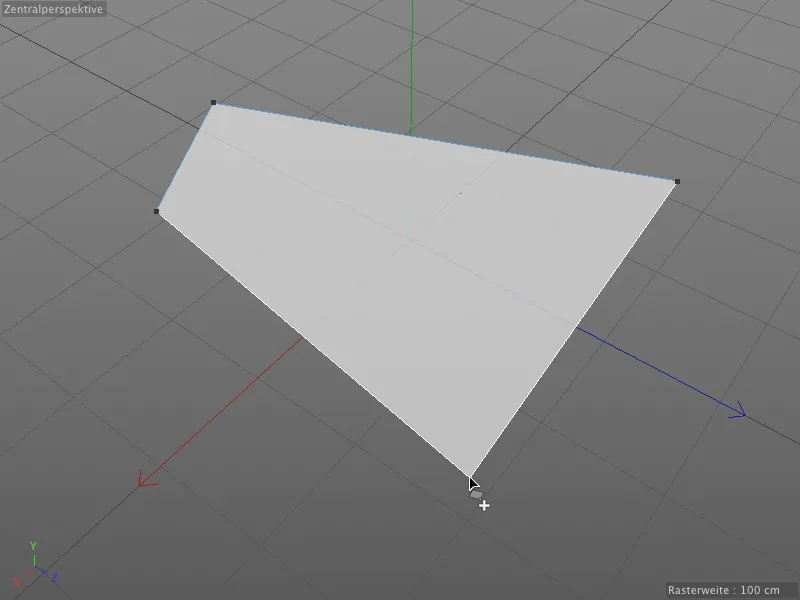
Kuna Cinema 4D suudab töödelda ka N-Gone, st rohkem kui nelja küljega polygonid, on polygon pliiatsi liiajakasti seadetes võimalus looming af. Nii saame määrata, kas rohkem kui nelja punkti seadmisel luuakse N-Gon või tekib automaatne alajaotus.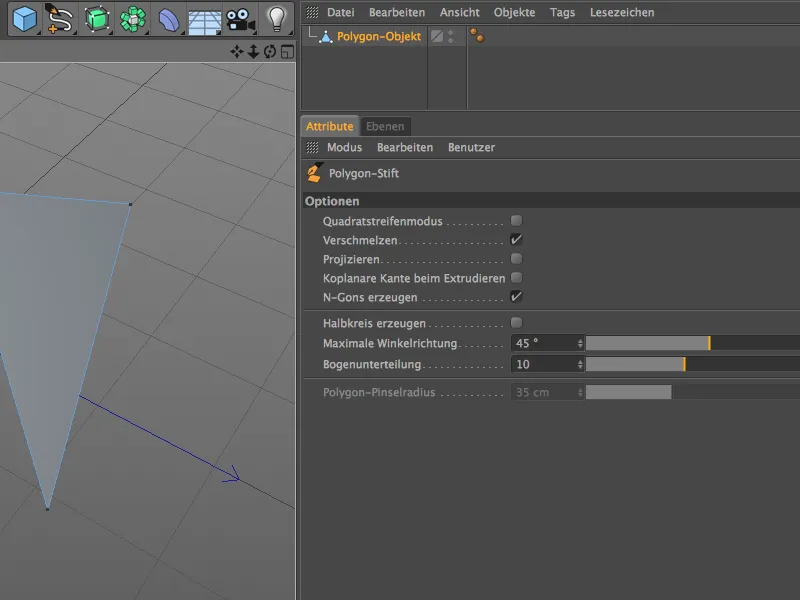
Loomulikult on töötamine N-Gonidega väga mugav ja korrektne, kuid tuleks meeles pidada, et sisemiselt jaotatakse siiski kolmnurkadeks ja nelinurkadeks. Alati kui võimalik, tuleks kasutada nelinurkseid polygonid.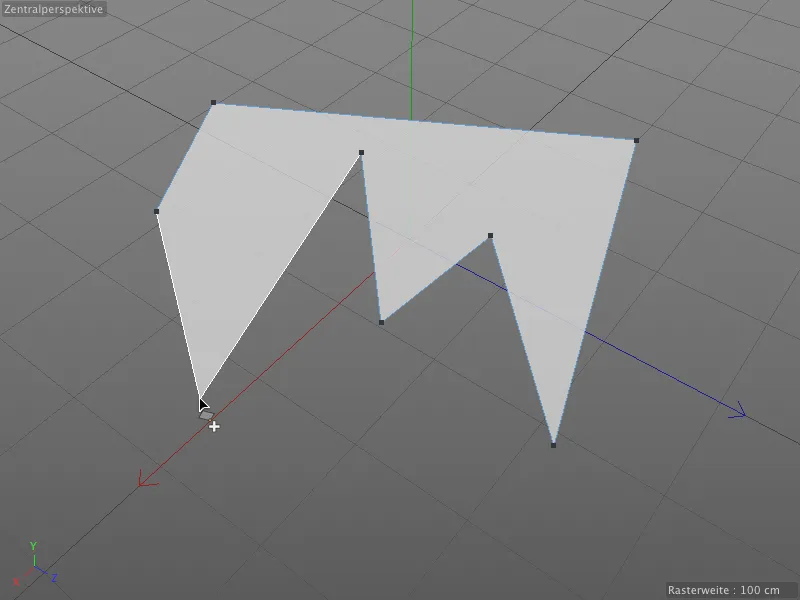
Tänu automaatsele hooldusrežiimile polygon pliiatsiga piisab valimiseks, hiirekursor lihtsalt soovitud elemendi kohale liigutada. Seejärel saab seda kohe all hoides muuta.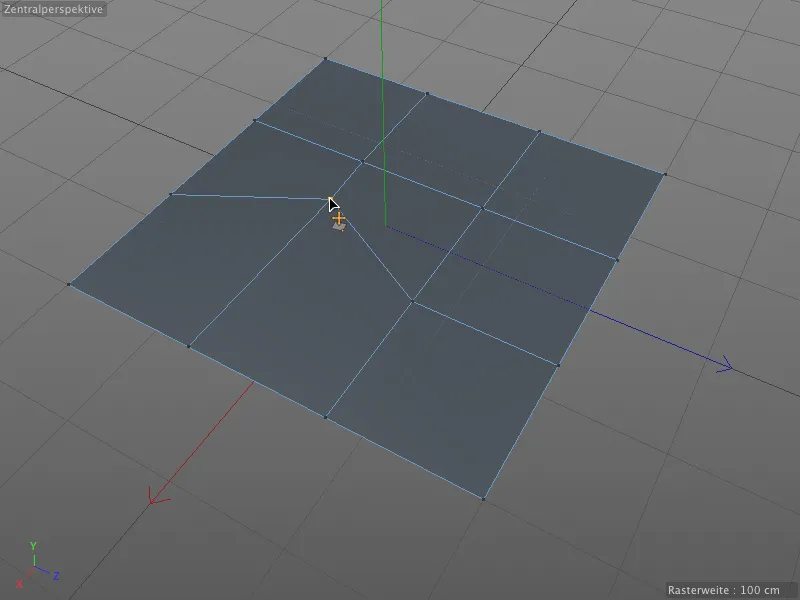
Redigeerimise käigus pakub polygon pliiats lisaks automaatset joondamist. Kui punkti liigutades teisesse punkti tugevalt ligineb, haakub valitud punkt sellega.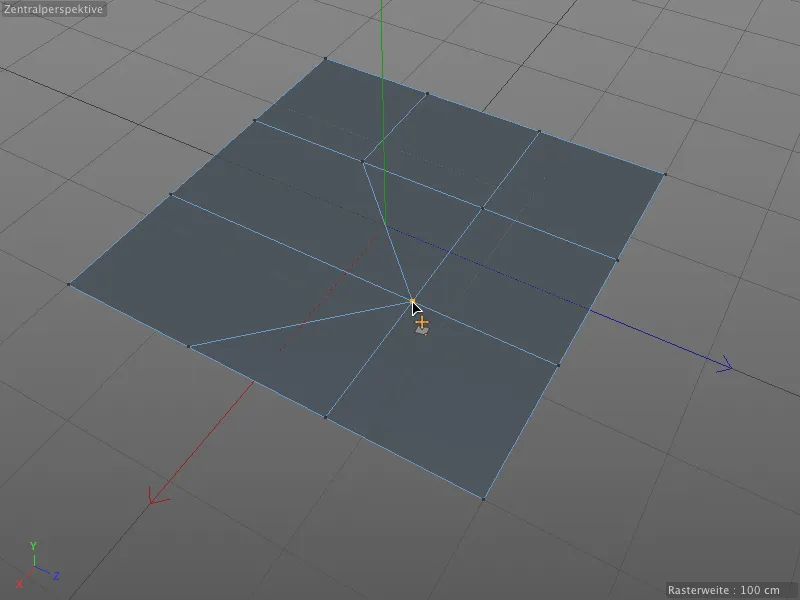
Sellisel viisil saab polygonid kiiresti ümber korraldada ja uuesti kokku panna, ilma et peaksite punkte kustutama ja polygonid uuesti ühendama.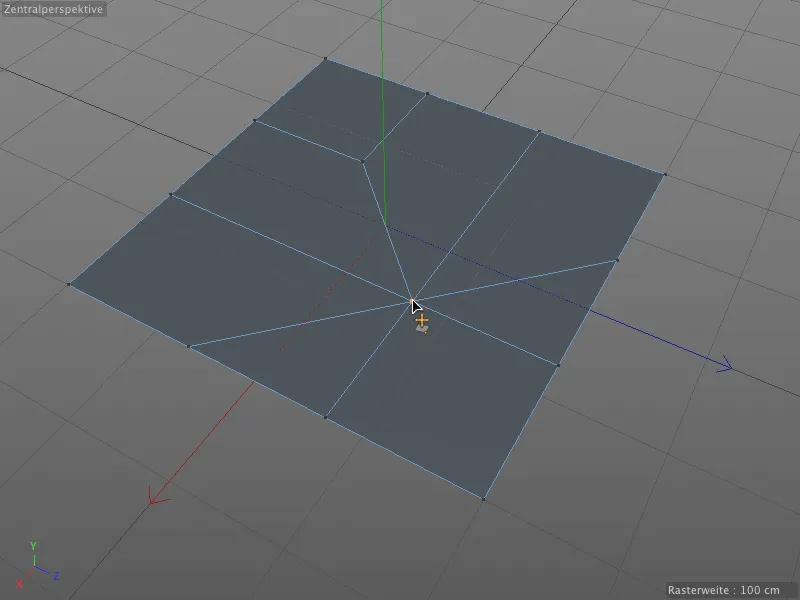
Vastutav joondamise ja punktide (ja ka servade või polygonide) ühendamise eest joondamisere on liiajakasti seadetes asuv joondamine. Kui see suvand on keelatud, liigutatakse punkte lihtsalt ruumis.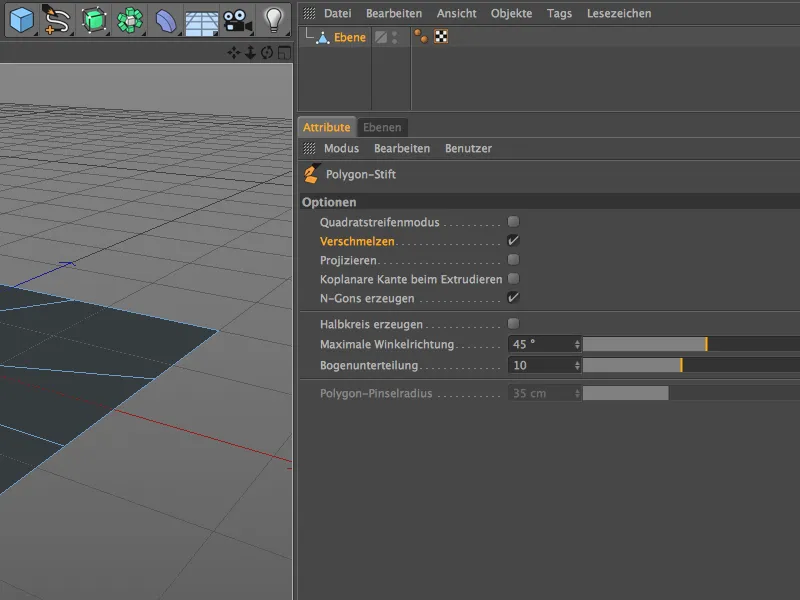
Seni oleme õppinud tundma, kuidas saab punkte polygon pliiatsiga luua ja redigeerida, ilma et peaksime vajutama mõnda klahvi lisaks.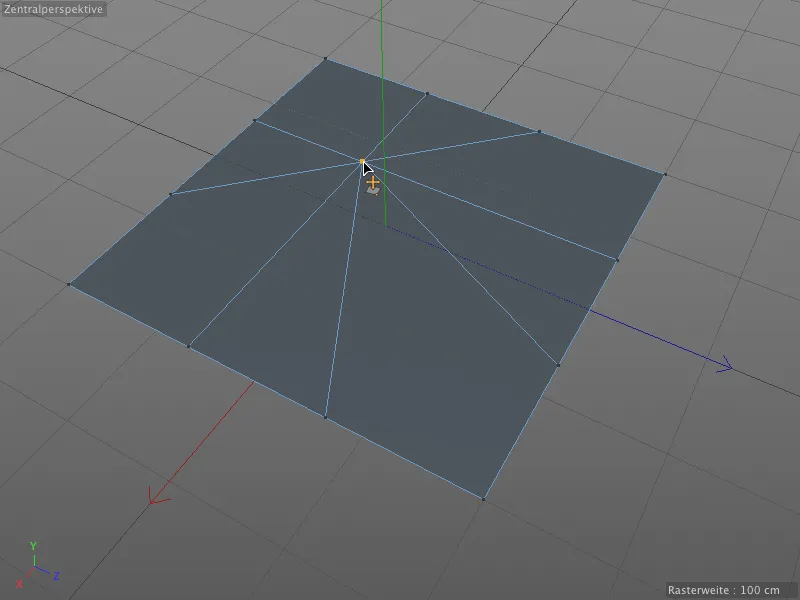
Polygon pliiatsi funktsioon muutub, kui lisaks hoiate all ka Ctrl- või Strg-klahvi ja klõpsate punktil (või ka serval või polygonil) nii: Punkt (või serv või polygon) kustutatakse. Kui klõpsatud punkt on vaba, nagu kõikide meie näidisekraani välimiste servade puhul, sulgetakse polygon naaberpunktide kaudu (nähtav vasakul ja paremal). Kui aga klõpsatud punkt on sees, …
… siis liidetakse punkti külgnevad polygonid kokku. Sel juhul, kuna suvand looming on sees, moodustatakse N-Gon.
Kui aga hoiate all Ctrl- või Strg-klahvi ja lohistate punkti, loote polygon pliiatsiga uue ekstruuditud punkti ja teistele lähimatele punktidele uued polygonid.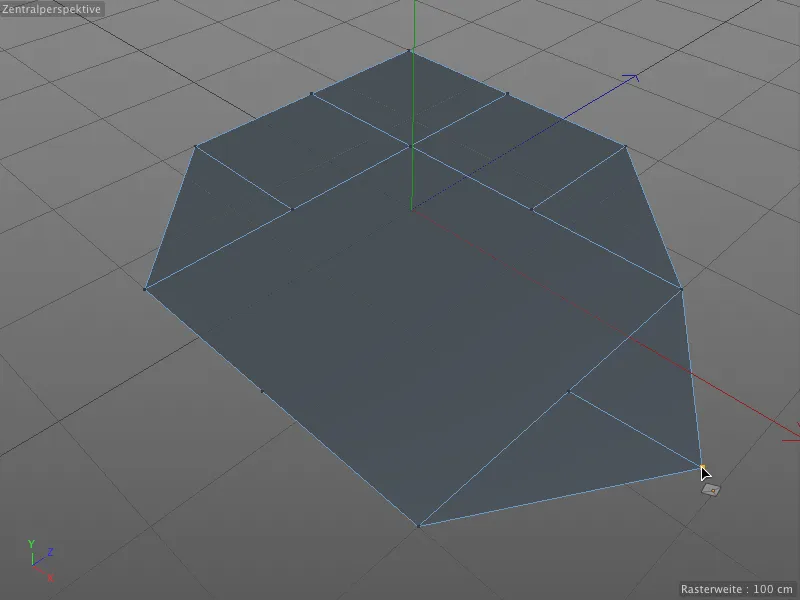
Uusi punkte saame lisada, kui klõpsame polygoni pliiatsiga äärele. Vajutades klahvi Shift, piisab ainult uue punkti äärel klõpsamisest, kus uus punkt peaks äärt jaotama.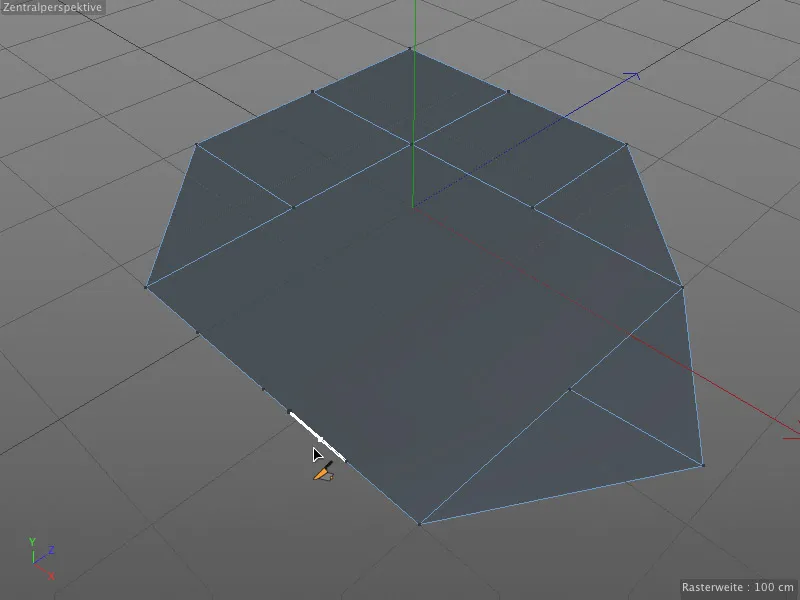
Kui ei hoia Shift-klahvi, töötab polygoni pliiats sarnaselt nuga-tööriistaga. Pärast klõpsu ühele punktile, liigutame lihtsalt hiirekursori teisele punktile, et luua ühendus ja jagada polygoni.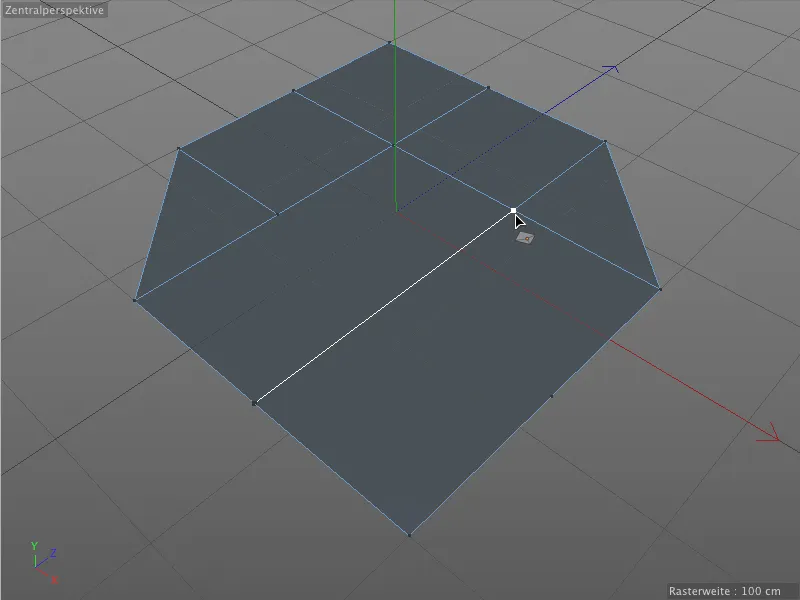
Tänu külgnemisele see toimib loomulikult suurepäraselt juba olemasolevate punktide puhul. Kuid ka lihtne klõps äärel tekitab uue punkti, millest saab lõikuda teise ääreni.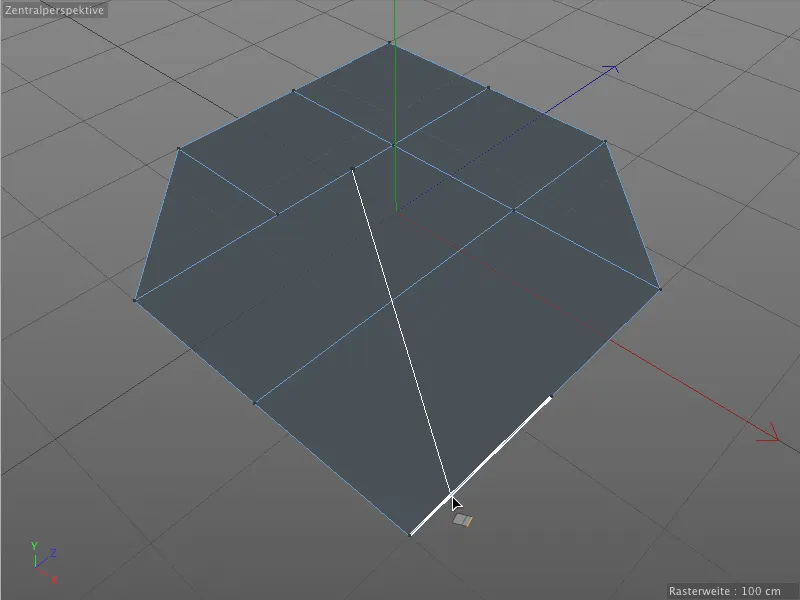
Äärte loomine ja redigeerimine
Polygonid saab luua otse ka äärte joonistamisega. Ääremustrit redigeerivatesse seadesse paneme polygoni pliiatsi abil lõpppunktid äärtel.
Äärelõikude ristmikel tekivad nurkpunktid polygonidele, ning kui me suleme ühe ääre, …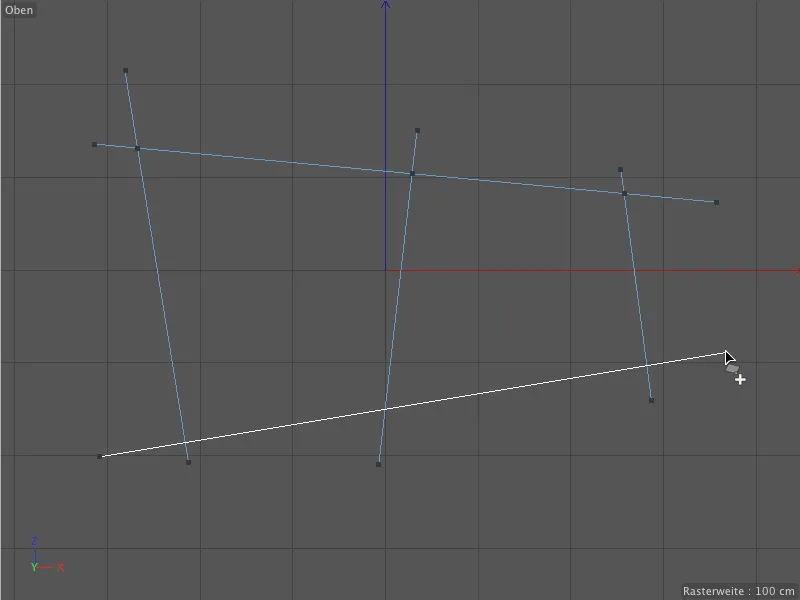
… sellest saavad vastavad polygonid. Nagu näha, on äärelõigud hetkel nähtavad, sest töö polygoni pliiatsiga pole võib-olla veel lõpetatud.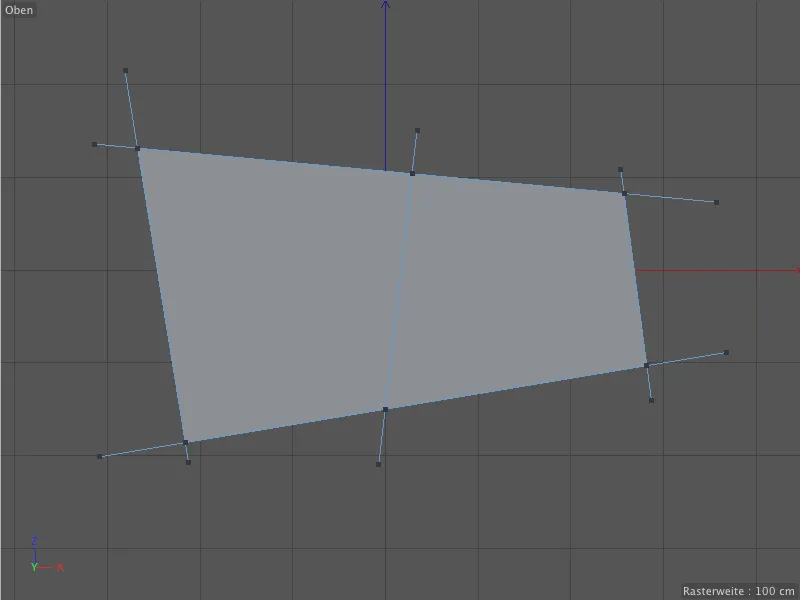
Kui aga läheme teise redigeerimisrežiimi või lõpetame Esc-klahviga joonistamise, kaovad väljaulatuvad osad.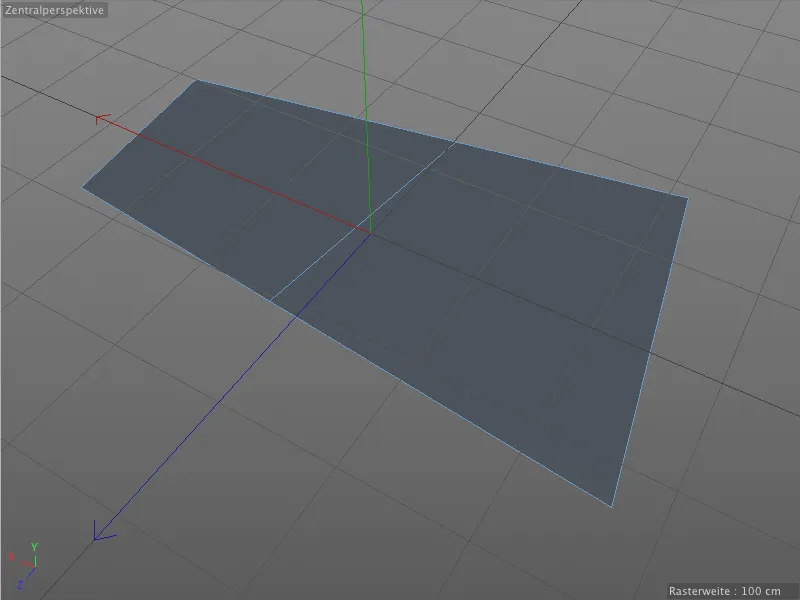
Läheme esimese eripära juurde polygonide loomisel äärte abil. Polygoni pliiatsi seadete dialoogis saame aktiveerida nn ruudustikrežiimi.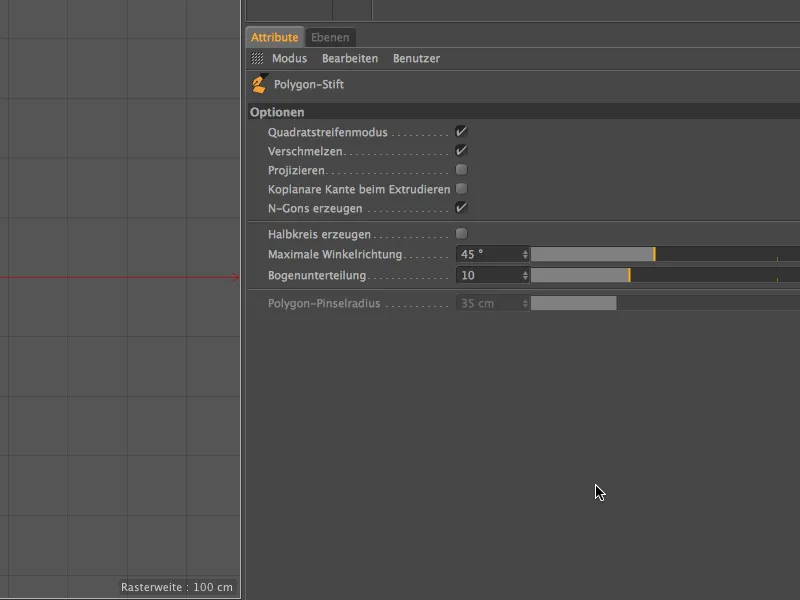
Kui me nüüd soovime luua redigeerimisvaates polygonide joonistamise kaudu nagu viimati, …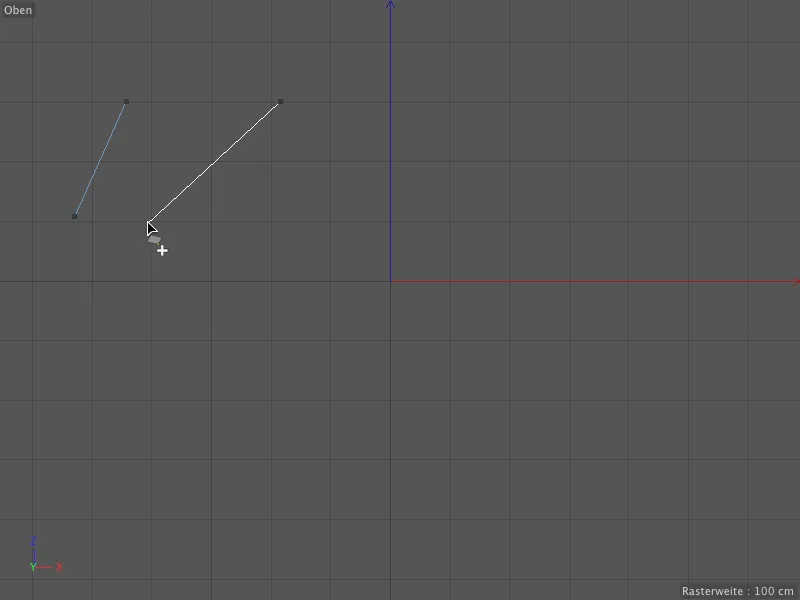
… nelja joonistatud ääre otsast luuakse kohe nelinurkne polygon. Saame jätkata joonistamist …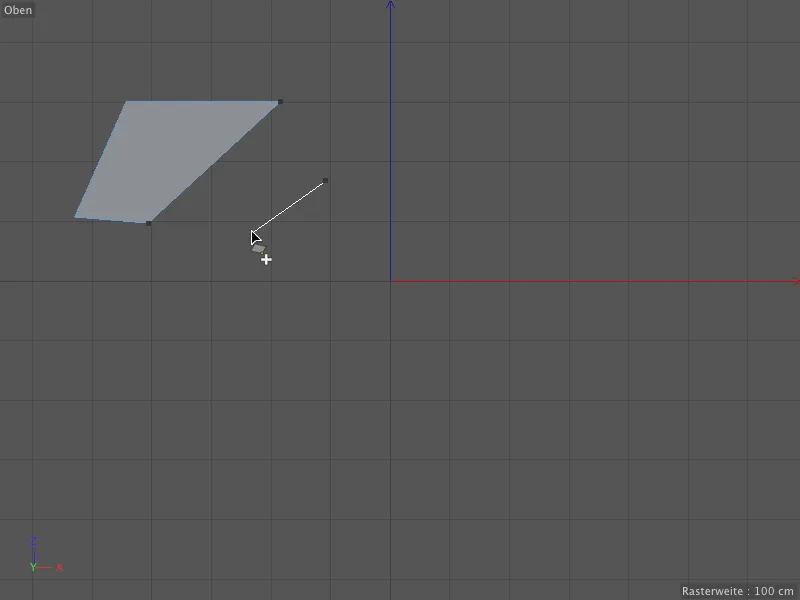
… ja sel viisil, nn ruudustikrežiimist tulenevalt, ehitada mis tahes polügooni kujundi, seades äärejoonte abil. Tänu juba mainitud muudetavuse režiimile saame redigeerida olemasolevaid ääri, ilma et peaksime vahetama tööriista, pannes hiirekursori mõjutatud äärele ja liigutades seda vajutatud hiireklahvi abil.
Nagu juba punktide redigeerimisrežiimis, muutub polygoni pliiatsi käitumine kui hoiame samaaegselt all mõnda klahvi. Vajutades all Ctrl-klahvi või Strg-klahvi, tõukame uut äärt (ja seega ka uut polygoni) olemasolevast äärest …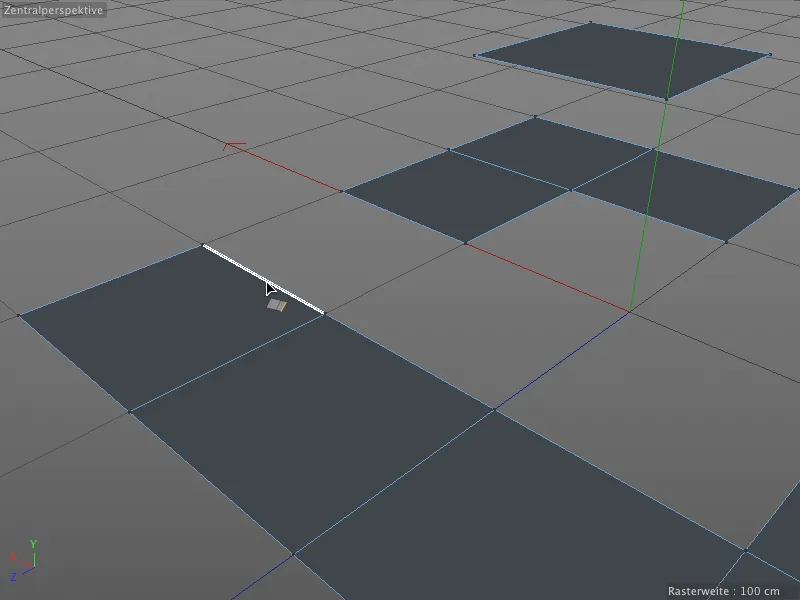
… ja tänu külgnemisele või liitmise võimalusele saame lasta selle automaatselt lukustuda teistele polügooniäärtele, et näiteks täita auke.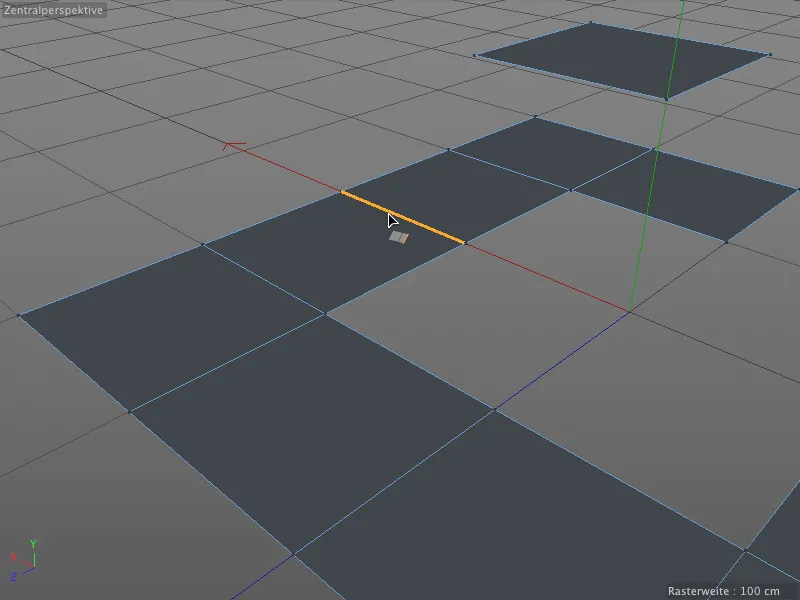
Seejuures pole oluline, kas alg- ja sihtääred asuvad samal tasapinnal. Piisab, kui hoides all Ctrl-või Strg-klahvi võtta kinni vastavast äärest, …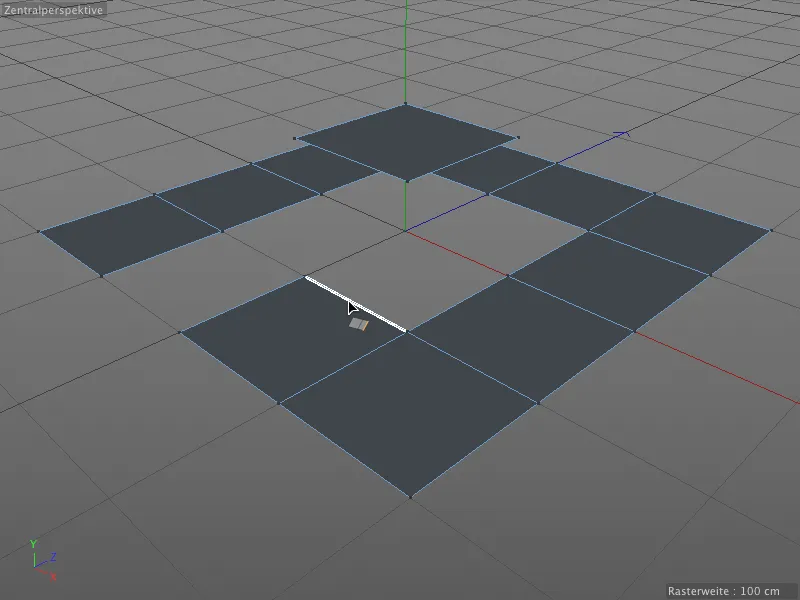
… ning lohistada see sihtäärele. Nagu ka punktide liitmisel, tuvastatakse ka ääred, millele automaatselt suunatud ja kinnitatud.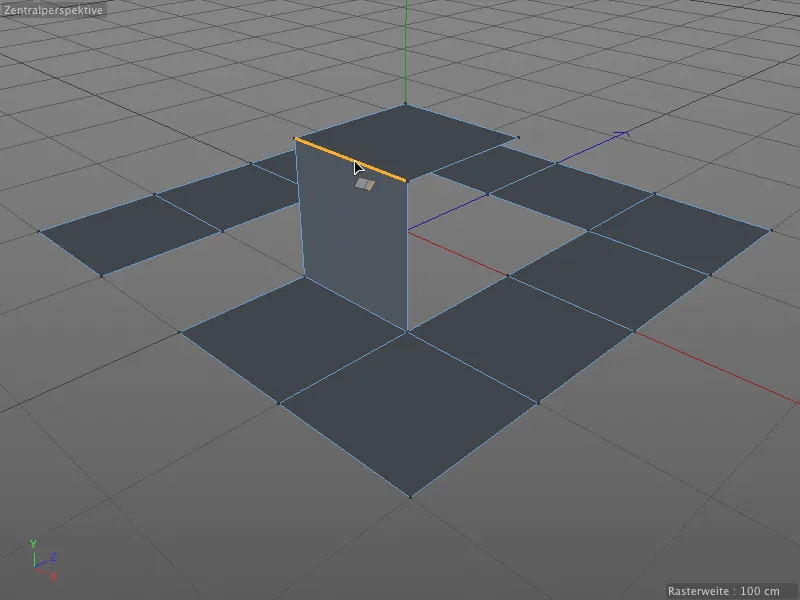
Kõik see toimib loomulikult ka kaldpindadel …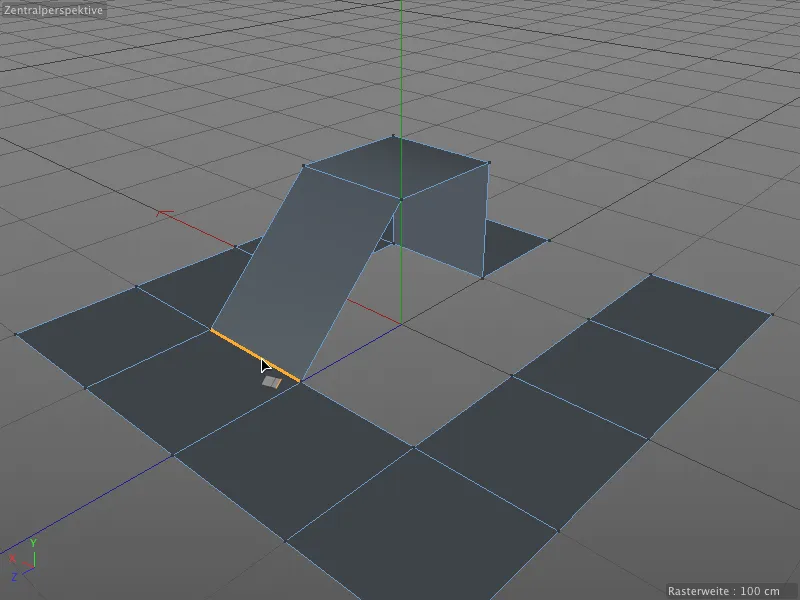
… ja äärtel, mis on erineva pikkusega. Ja jälle teeb polygoni pliiats meie jaoks enamus tööst ära. Lihtsalt tõmbame vajutatud Ctrl-klahvi või Strg-klahvi all olemasolevat äärt …
... ja lukustuda ja kohanduda automaatselt leitud sihtserval. Algus- ja sihtserv erineva pikkusega moodustub uus mitmeharuline figuur.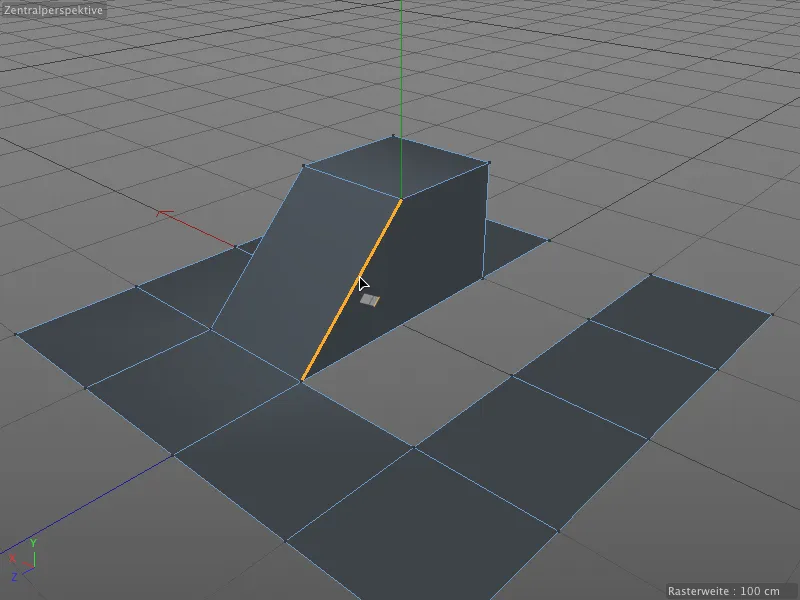
Pärast uue Serva loomist ja nihutamist vajutame Shift-klahvi, et saaksime serva horisontaalse hiireliigutuse abil pöörata.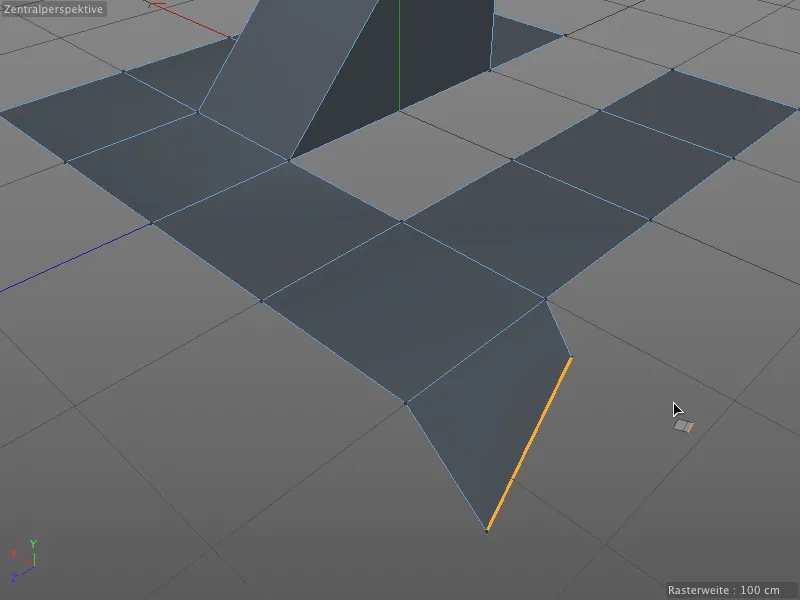
Mitmeharulise pliiatsiga saab Servu aga mitte ainult ekstrudeerida ega punkti loomisega jagada, vaid ka interaktiivselt ühtlaselt jagada. Selleks on vajalik kolme nupuga hiir. Selleks liigutame hiirekursori lihtsalt jagatavale servale ja hoiame all keskmist hiirenuppu.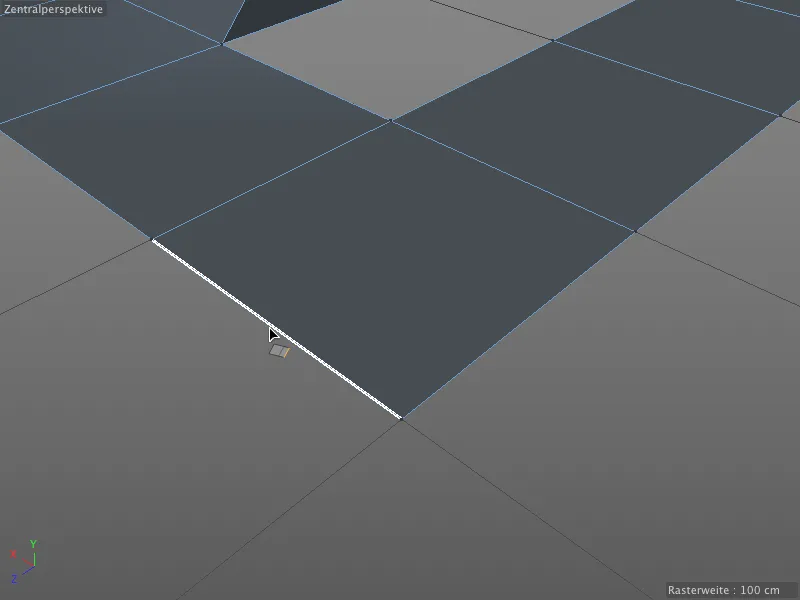
Kui teeme nüüd horisontaalse hiireliigutuse, jagame valitud Serva ühtlaselt. Väike HUD-sisselülitus kuvab isegi sisestatud punktide arvu.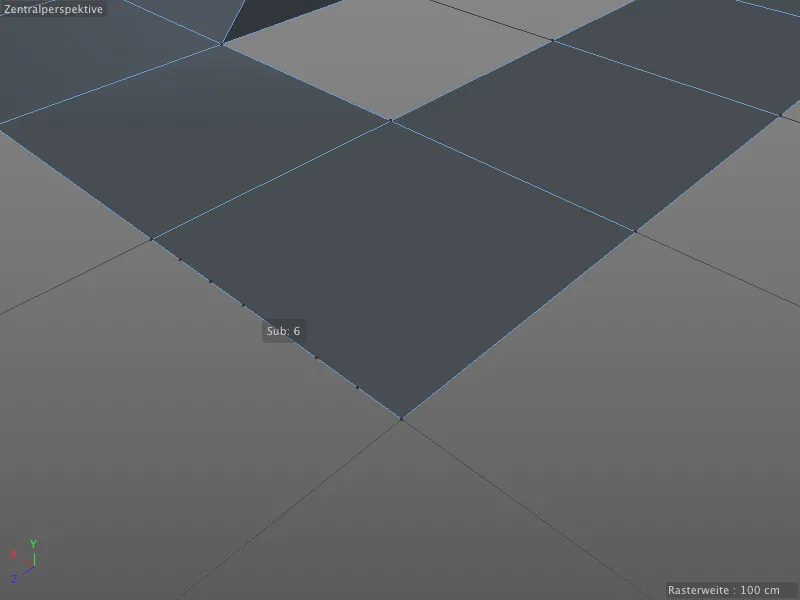
Viimase täiendava klaviatuuri kombinatsiooni osas, mida tahaksin mainida, oleme õppinud tundma ka kõiki Serva-töötlemisvõimalusi mitmeharulise pliiatsiga.
Kui hoiame nii Shift- kui ka Ctrl-klahvi või Ctrl-klahvi all ja tõmbame Serva, vormime servast kaarenne.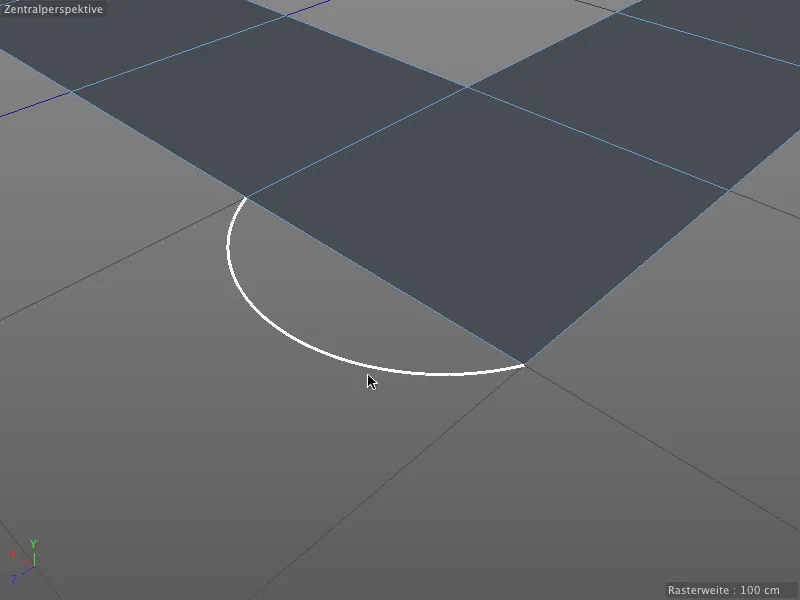
Veidi harjumatu nupuprotseduuri abil saab seda kaarendit veelgi interaktiivselt jagada. Selleks vajutame ’pärast soovitud kaare raadiuse leidmist vasakut hiireklahvi ja hoiame seda all. Seejärel vajutame lisaks keskmisele hiireklahvile. Kui hiirt nüüd horisontaalselt liigutame, kuvatakse uuesti väike HUD-element, mis näitab meile hetkeolukorda jagamiste arvust.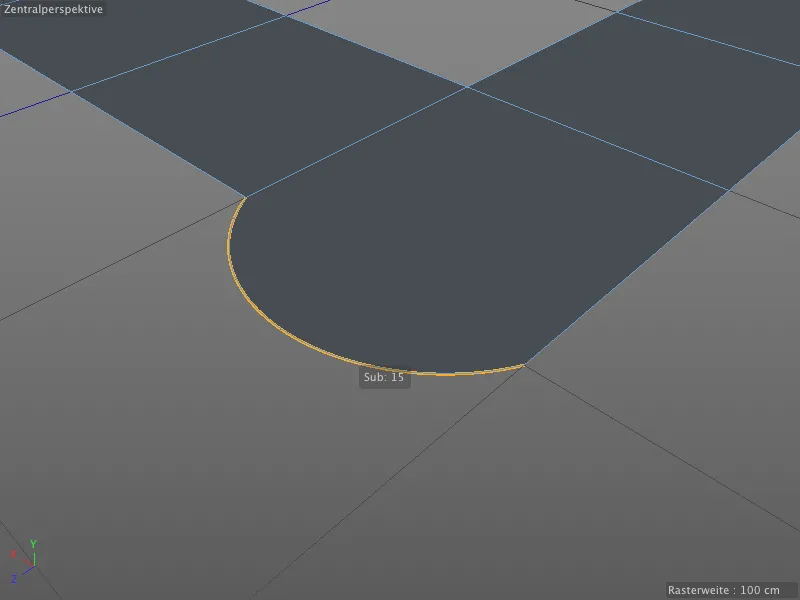
Kui see sõrmearvutus on teile liiga keeruline, siis seadke lihtsalt eelnevalt mitmeharulise pliiatsi seadete dialoogiboksis soovitud kõverjaotus ja vormige seejärel Shift- ja Ctrl-klahvi abil kummardunud kaar.
Kes ei soovi kaaridele vabalt kujundada vaid soovib põhimõtteliselt luua poolkaareid, lülitab dialoogiboksis samas sisse valiku Poolaar luua.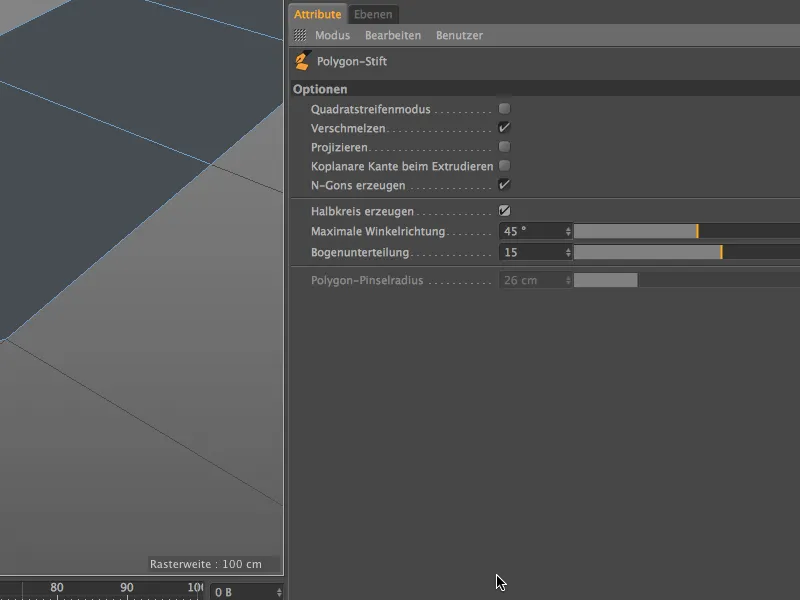
Nüüd tekivad alati poolkaared Servade otspunktides, mis on täpse, tehnilise modelleerimise jaoks väga kasulik.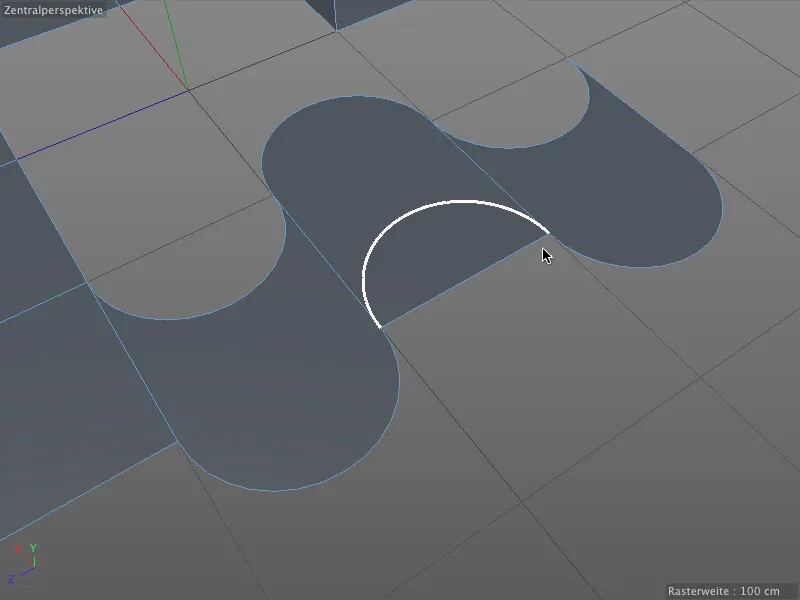
Mitmeharulise joonise loomine ja redigeerimine
Kui mitmeharuline pliiats ei peaks olema nii, nagu oleks see mitmeharuline pliiats, kui me ei saaks seda abil joonistada paljulasteid. Sel juhul peame vahetama Paljulaste-redigeerimise režiimi.
Näiteks kui soovime lisada juba olemasolevale Paljulastele veel paljulasteid mitmeharulise pliiatsiga, siis paneme hiirekursori soovitud ühenduskohale ja hoiame all Shift-klahvi.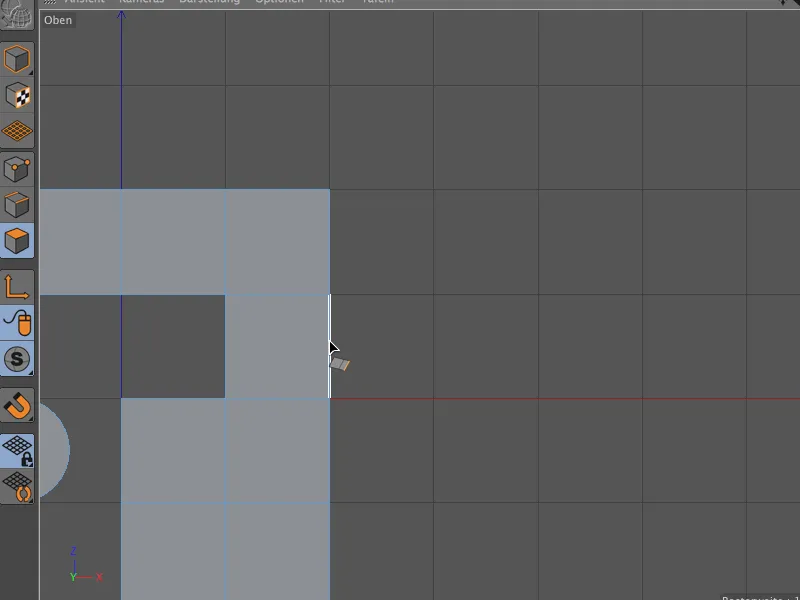
Hiireklahvi all hoides saame nüüd liigutada serva, loomine trajektoori nelinurksete Paljulaste alguspunktist ja jätkates.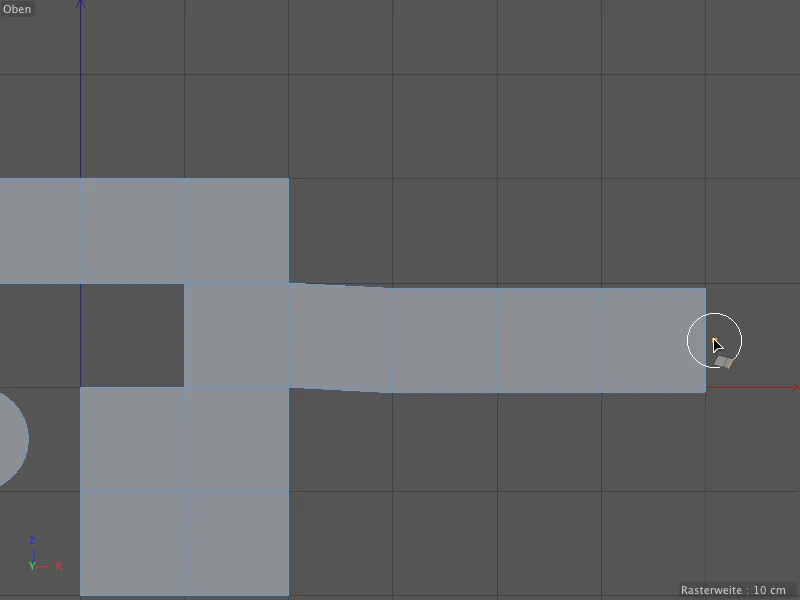
Samamoodi saab vahetult loodud Paljulastele ja Servadele uuesti lisada Paljulaste rajad.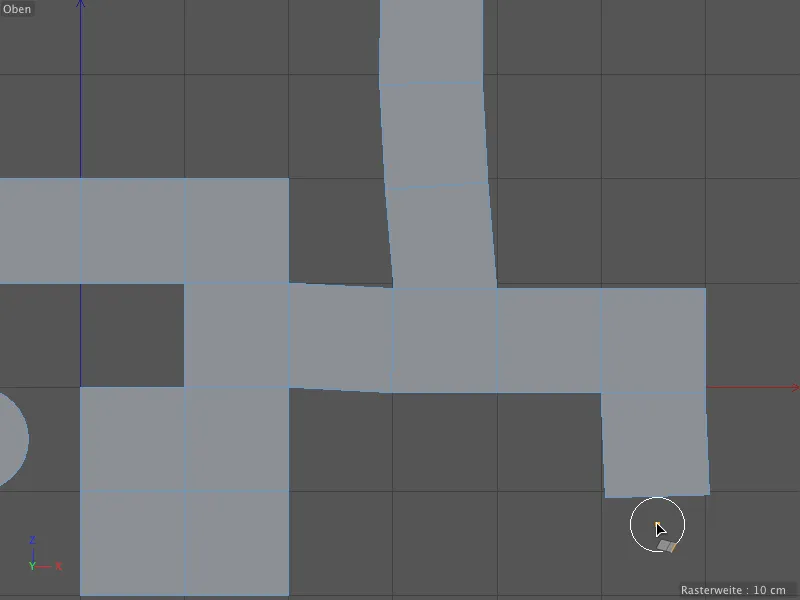
Kui Paljulaste redigeerimisel mängib rolli taas Hõljutusrežiim. Valimiseks piisab hiirekursori hõljumisest Paljulaste kohal, klikkimine hiirega lubab seda juba liigutada.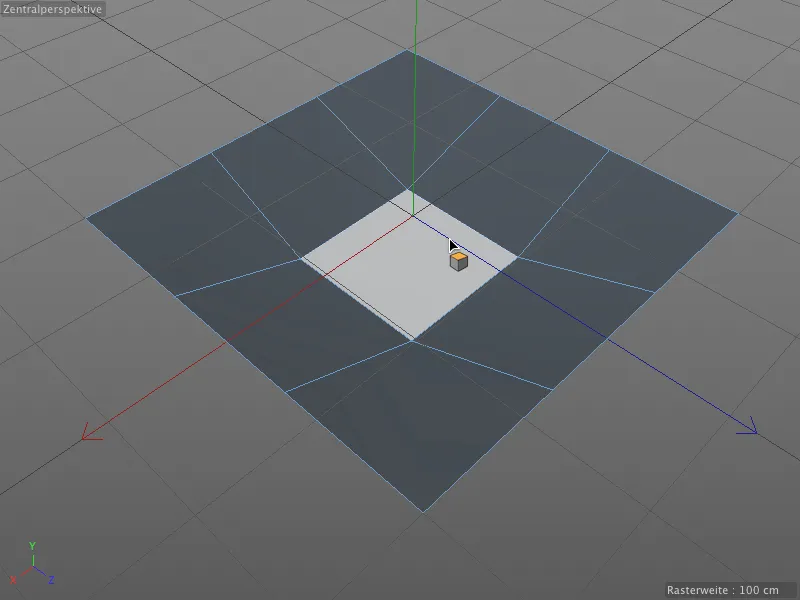
Punktide ja Servade puhul oleme juba õppinud, et klõps koos hoitud Ctrl- või Ctrl-klahvi kustutab hiirekursori all oleva automaatselt valitud elemendi. See toimib muidugi ka Paljulaste-redigeerimise režiimis.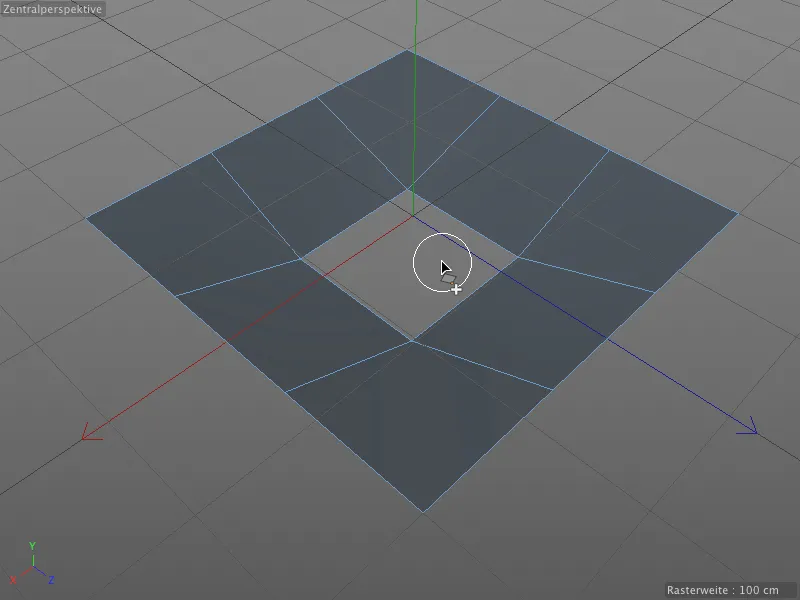
Lisaklahvide loogika kehtib ka Paljulaste redigeerimisel. Elementide ekstrusiooni jaoks teame, et tõmbamine hoitud Ctrl- või Ctrl-klahviga ...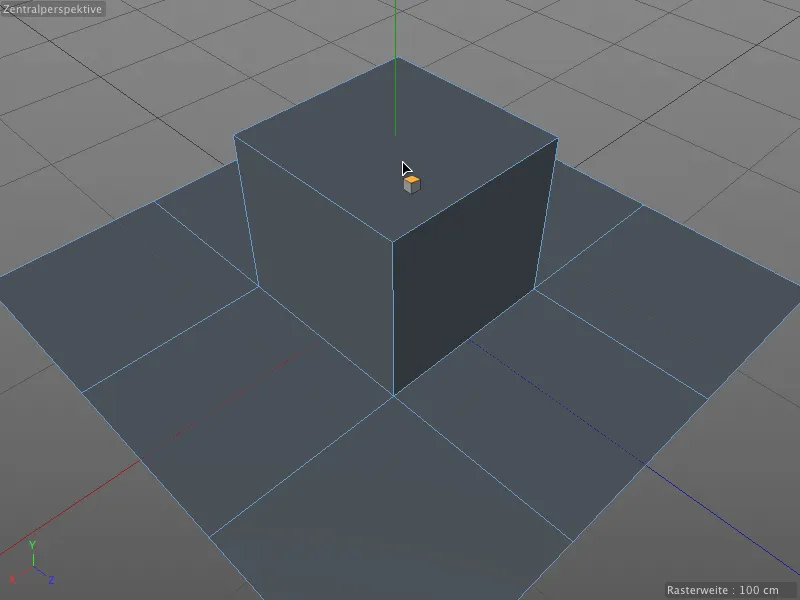
... ja nagu Ääristuse töötlemisel, saame ekstrudeeritud Polygoni pöörata horisontaalselt hiire liigutuse abil, vajutades samal ajal Shift klahvi.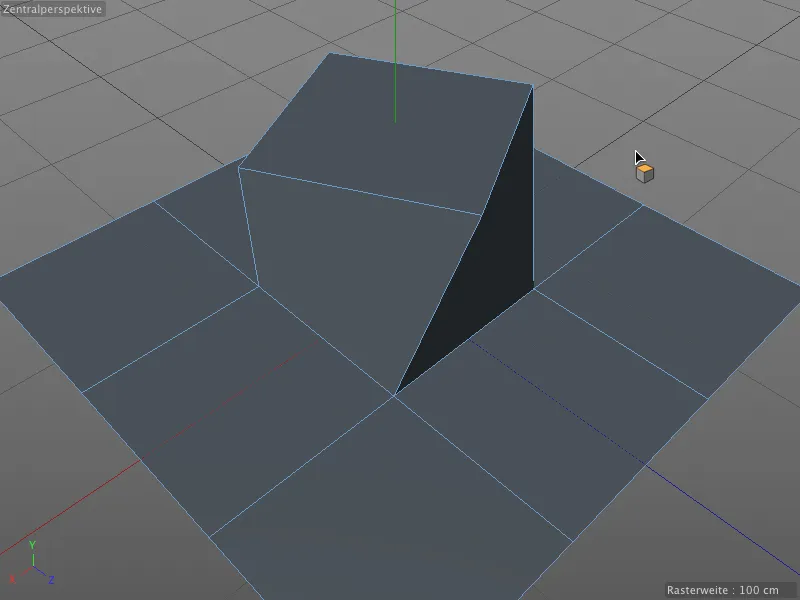
Nagu näete, säästab teid Polygoni pliiats isegi Extrudeerimistööriista vahetamisest. Selles etapis tasub jälle heita pilk Polygoni pliiatsi seadete dialoogile.
Sealt leiame valiku Koplanar kaldkant ekstrudeerimisel. Vaatame kõigepealt, mis juhtub Extrudeerimisega ilma selle valikuta.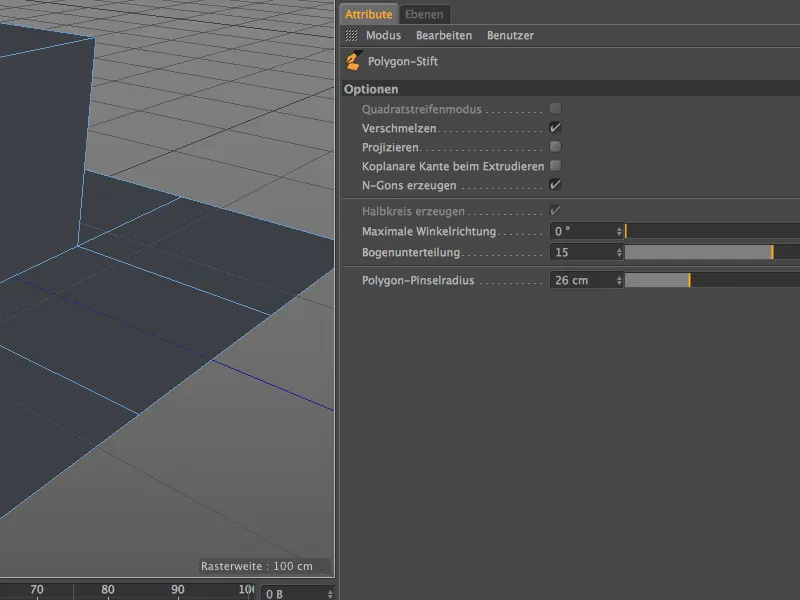
Selles näites on juba esimene ekstraheerimine tasapinnast olemas. Kui nüüd teeme Polygoni pliiatsiga veel ühe ekstraheerimise, ...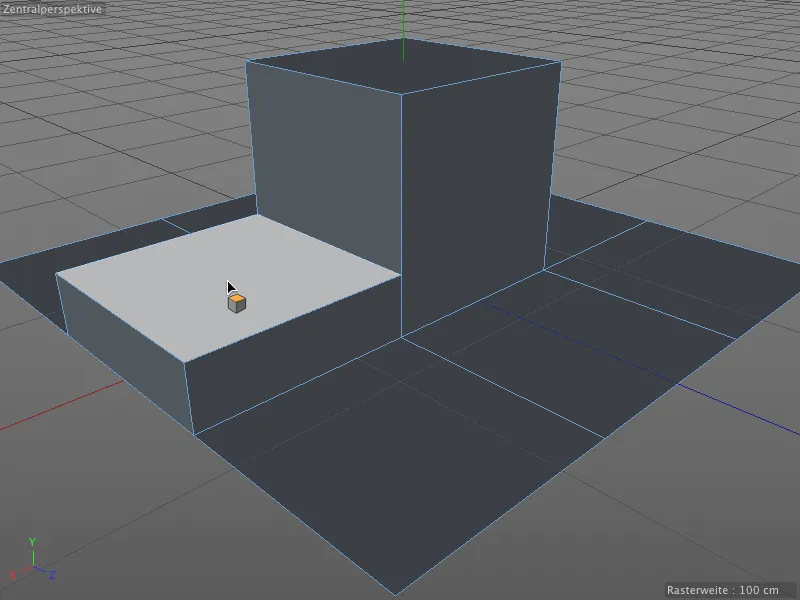
... siis lihtsalt tõstetakse Polygon ülespoole, varasemad Polygoni ääristused esimese ekstraheerimise raames pole enam olemas.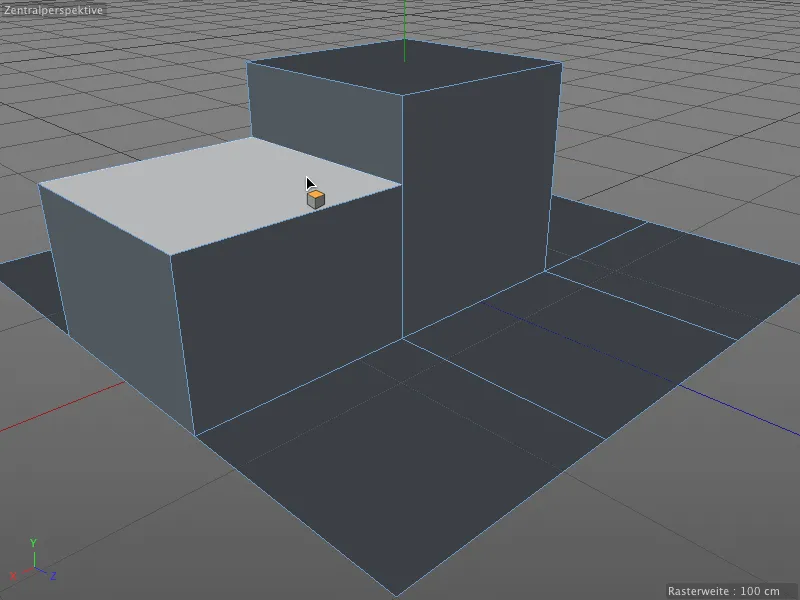
Nüüd teostame sama tegevust teises kohas veel kord, kuid seekord aktiveeritud Koplanar kaldkant ekstrudeerimisel valikuga.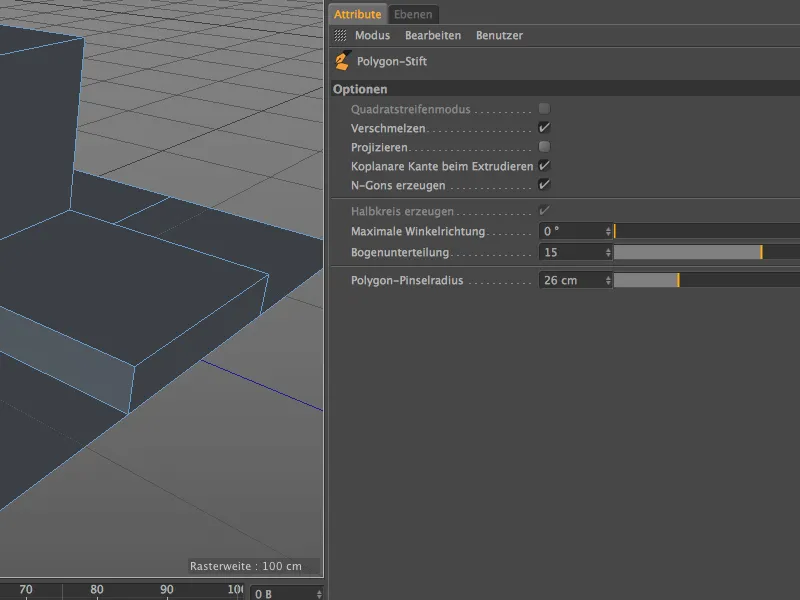
Nüüd jääb iga Ääris ekstrusioonisammu juures järgneva ekstrusiooniga alles. Valikus dialoogis saame soovi korral taastada selle Extrudeerimistööriista tavalise käitumise.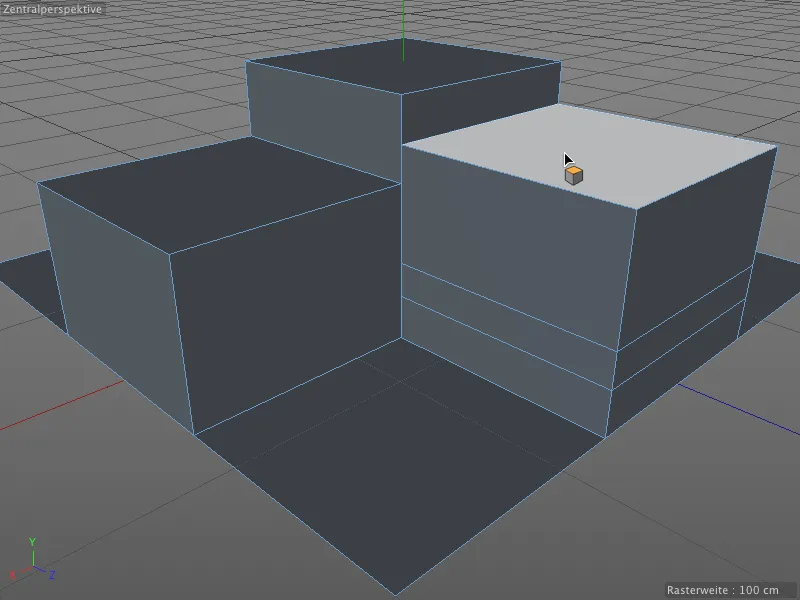
Polügoonide vaba joonistamine
Loomulikult on võimalik Polygoni pliiatsiga vabalt redigeerijas joonistada. Selleks peab olema aktiveeritud Poliigonide redigeerimisrežiim ja hiirekursori all ei tohi olla olemasolevat objekti ega elementi.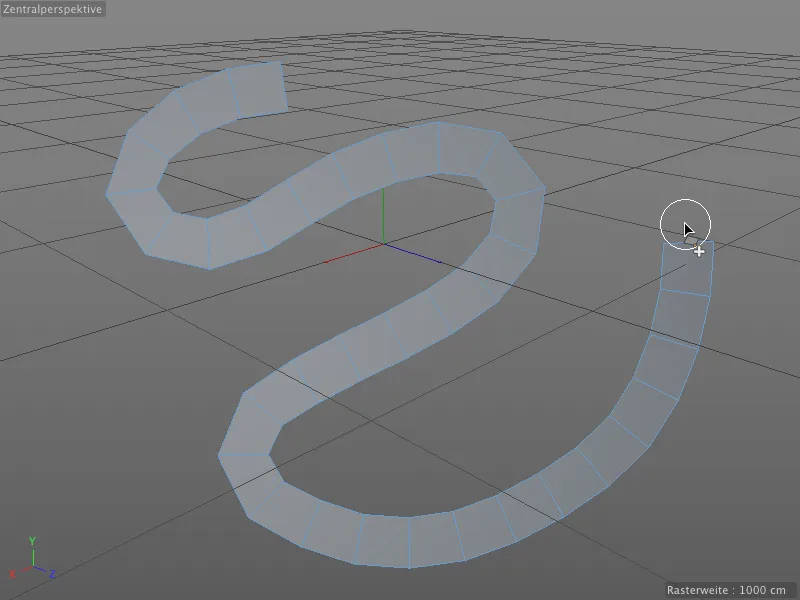
Poliigonide suurus sõltub Pintsliga joonistatava joone suurusest, mille redigeerimisnurka näeme redigeerijas valge äärisejäljena. Polygoni pliiatsi seadeid leiate Poliigon-Pintsli radiuse võrra vastavast parameetrist.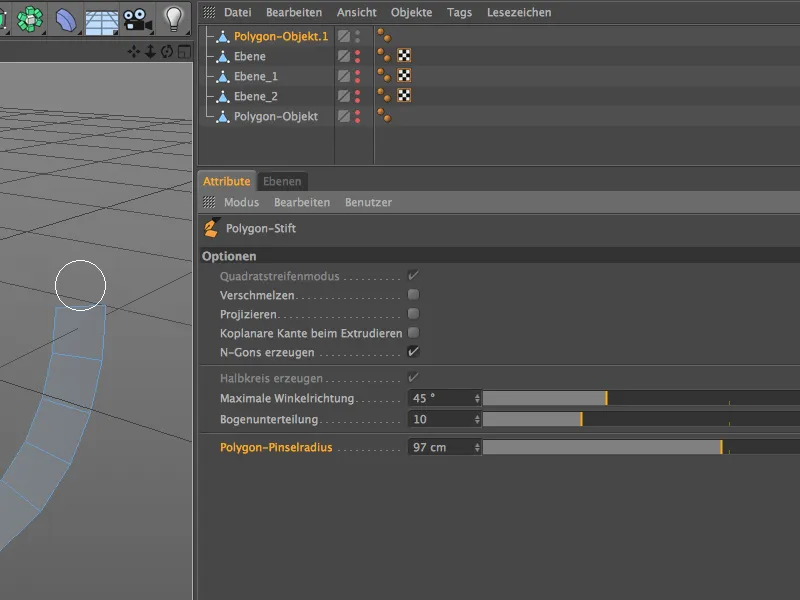
Eriti kasulik on joonistamisfunktsioon Polügoonide puhul koos valikuga Projitseerida. Kui see seade on aktiveeritud, joonistame pintsliga automaatselt kõikidele redigeerijas olevatele Poliigon-objektidele.
Kui nüüd joonistame Polygoni pliiatsiga redigeerija vaates, asuvad genereeritud Polügoonid automaatselt nii hästi kui võimalik allapoole asetseva Poliigonobjekti peal.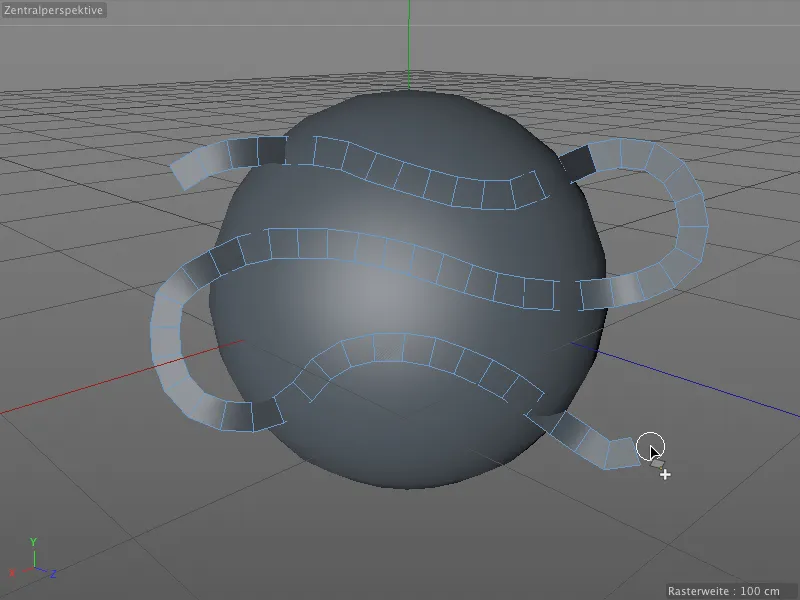
Sõltuvalt pintslite suurusest võivad Polügoonide nurkpunktid olla kas soodsas või ebasoodsas asukohas, mis halvemal juhul võib põhjustada deformatsioone. Tänu Polygoni pliiatsile koos Tweak-režiimiga saame hiirega liikuda ainult mõjutatud kohtade juurde ja teha vajalikud kohandused tööriista vahetamata.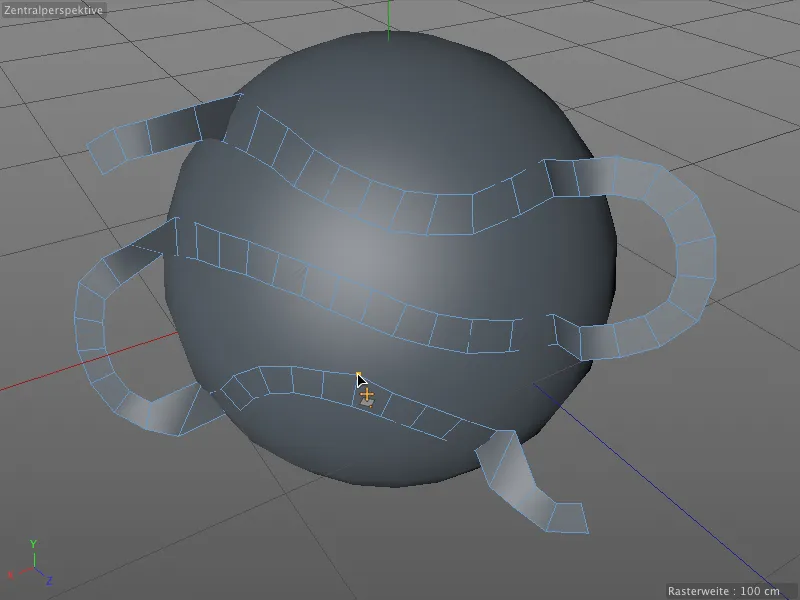
See Projitseerimise funktsionaalsus on eriti väärtuslik, kui on vaja optimeerida juba olemasolevat Poliigon- võrku. Uute Polügoonide lisamine ja nende kohandamine ettenähtud kasutusalaga toimub kiiresti Polygoni pliiatsiga.


